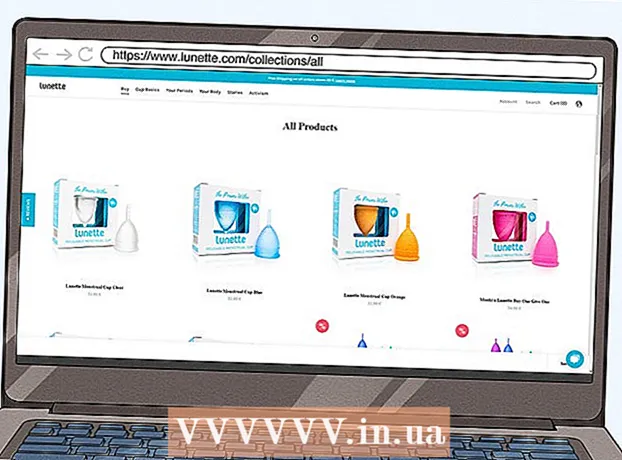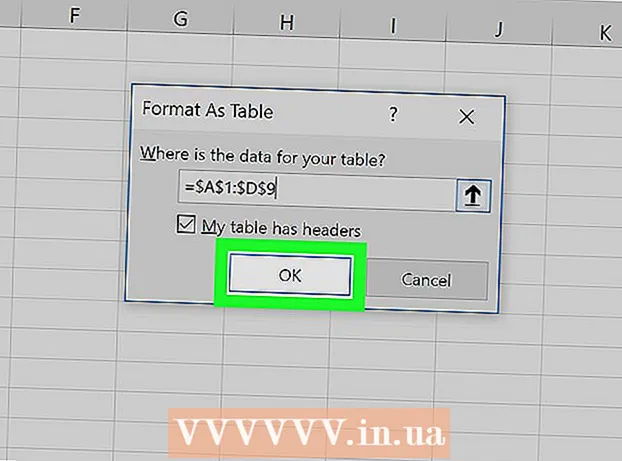Autor:
Laura McKinney
Data Utworzenia:
8 Kwiecień 2021
Data Aktualizacji:
1 Lipiec 2024
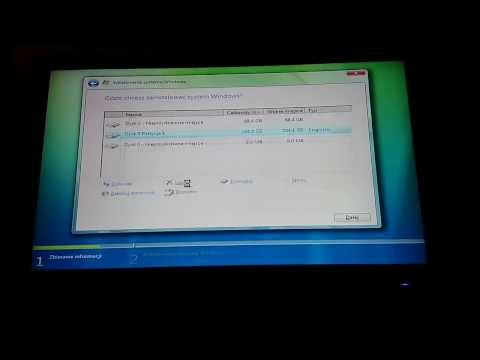
Zawartość
Chcesz zaktualizować system operacyjny Windows Vista na starym komputerze? Być może powodem, dla którego tego chcesz, jest to, że Twój komputer działa wolno, więc chcesz usunąć i ponownie zainstalować od zera. Należy mieć świadomość, że instalacja systemu operacyjnego Vista jest szybka i prawie całkowicie automatyczna. Wystarczy przygotować kilka rzeczy, aby móc zakończyć instalację w około godzinę. Czytaj dalej, aby dowiedzieć się, jak to zrobić.
Kroki
Część 1 z 3: Zmień system operacyjny na Windows Vista
Sprawdź specyfikacje urządzenia. Aby móc uruchomić system Windows Vista, komputer musi mieć procesor co najmniej 800 MHz (zalecane 1 GHz), 512 MB pamięci RAM (zalecane 1 GB), 15 GB wolnego miejsca na dysku twardym (zalecane 20) GB) i karty graficznej DirectX 9. Różne programy mają różne wymagania systemowe.
- Aby sprawdzić specyfikację systemu komputera z systemem Windows XP, kliknij przycisk Start i kliknij prawym przyciskiem myszy Mój komputer, a następnie w wyświetlonym menu kliknij opcję Właściwości. Pojawi się okno Właściwości systemu. Na karcie Ogólne specyfikacje systemu komputera zostaną wyświetlone w obszarze Komputer.

Utwórz kopię zapasową (kopię zapasową) swoich danych. Jeśli aktualizujesz do Vista z innego systemu operacyjnego, utracisz wszystkie swoje pliki i programy. Ponieważ nie możesz tworzyć kopii zapasowych programów, będziesz musiał je ponownie zainstalować. Musisz skopiować wszystkie pliki tekstowe, muzyczne, zdjęcia i pliki wideo, które chcesz zachować, do lokalizacji kopii zapasowej.- Możesz użyć DVD, CD, zewnętrznego dysku twardego, dysku flash lub kopii zapasowej online w chmurze (chmura) w zależności od tego, ile danych chcesz zarchiwizować.

Skonfiguruj BIOS, aby uruchomić komputer z dysku CD. Aby wykonać ten krok, musisz ponownie uruchomić komputer i przejść do ekranu konfiguracji, gdy pojawi się logo producenta. Zostanie wyświetlony klawisz, który należy nacisnąć, aby przejść do tego ekranu. Klucz różni się w zależności od producenta. Najpopularniejsze klawisze do wprowadzania ekranu to F2, F10, F12 i Del.- W menu BIOS kliknij opcję Boot. Musisz zmienić kolejność urządzeń, aby komputer priorytetowo traktował uruchamianie z dysku CD zamiast uruchamiania z dysku twardego. Zapisz zmiany i wyjdź. Twój komputer uruchomi się ponownie.
- Jeśli instalujesz z dysku flash, musisz skonfigurować BIOS, aby uruchamiał się z tego dysku.
Część 2 z 3: Instalowanie systemu operacyjnego Windows Vista

Zrestartuj swój komputer. Upewnij się, że uruchomiłeś instalacyjną płytę DVD lub masz włożoną pamięć USB. Jeśli poprawnie ustawiłeś sekwencję rozruchową, pojawi się następujący komunikat: „Naciśnij dowolny klawisz, aby uruchomić komputer z dysku CD…”. Naciśnij dowolny klawisz na klawiaturze, a system Windows Vista zostanie zainstalowany.- System prawdopodobnie automatycznie uruchomi program instalacyjny bez pytania o naciśnięcie jakichkolwiek klawiszy.
Zaczekaj na zainstalowanie plików systemu Windows. Po zakończeniu instalacji pojawi się logo systemu Windows Vista, ale żadne pliki na komputerze nie zostały zmienione. Twoje dane zostaną później usunięte.

Opcjonalnie, jak chcesz. Zostaniesz poproszony o wybranie języka, godziny i waluty (język, czas i waluta), klawiatury lub metody wprowadzania. Wybierz żądane opcje i kliknij Dalej.
Kliknij Zainstaluj teraz. Nie klikaj „Napraw komputer”, nawet jeśli chcesz naprawić komputer przez ponowną instalację systemu Windows. Po naciśnięciu polecenia pliki wymagane do instalacji zostaną załadowane, aby kontynuować ten proces.

Pobierz aktualizację. Jeśli komputer jest podłączony do Internetu, pobranie aktualizacji powinno być możliwe przed przystąpieniem do instalacji. Oto, w jaki sposób oszczędzasz dużo czasu i możesz zacząć korzystać z systemu Windows zaraz po zakończeniu instalacji.
Wpisz swój klucz produktu. To jest 25-znakowy kod dołączony do twojej wersji systemu Windows. Zaznacz pole „Automatycznie aktywuj system Windows, gdy jestem online”, aby system operacyjny Windows automatycznie weryfikował Twój kod, gdy komputer łączy się z Internetem.

Przeczytaj i zaakceptuj warunki. Aby kontynuować instalację, musisz potwierdzić przeczytanie i zaakceptowanie Warunków użytkowania firmy Microsoft. Przeczytaj całą treść, aby poznać swoje prawa i ograniczenia jako użytkownika.
Wybierz typ instalacji niestandardowej. W ten sposób możesz zainstalować całkowicie nową (czystą instalację), jak chcesz. Nawet jeśli wykonujesz aktualizację ze starej wersji systemu Windows do nowej, nadal powinieneś wykonać czystą instalację. Jeśli zainstalujesz typ aktualizacji (Upgrade), często spowoduje to, że niektóre urządzenia i programy nie będą działać i nie będą działać zgodnie z oczekiwaniami.
Kasowanie partycji. Pojawi się okno z pytaniem, gdzie chcesz zainstalować system operacyjny Windows. Aby uzyskać czystą instalację, musisz usunąć starą partycję i zacząć od nowej. Kliknij „Opcje dysku (zaawansowane)”, aby usunąć i utworzyć partycje.
- Wybierz aktualną partycję systemu operacyjnego i kliknij przycisk Usuń.
- Jeśli najpierw zainstalujesz system operacyjny na dysku twardym, nie zobaczysz żadnych partycji do usunięcia.
- Jeśli twój dysk twardy ma wiele partycji, upewnij się, że usunąłeś właściwą partycję. Wszystkie dane z usuniętej partycji zostaną trwale utracone.
- Potwierdź usunięcie.
Wybierz Nieprzydzielone miejsce i kliknij Dalej. Nie ma potrzeby tworzenia partycji przed zainstalowaniem systemu operacyjnego Windows Vista. Komputer utworzy go za Ciebie.
Poczekaj, aż system operacyjny Windows zainstaluje pliki. Wartość procentowa obok wiersza „Rozwijanie plików” będzie stale rosła. Czas oczekiwania może wynosić do 30 minut.
- System operacyjny Windows automatycznie uruchomi ponownie komputer po zakończeniu instalacji.
- Sekcja Instalacja pojawi się ponownie i zostanie wyświetlony komunikat o aktualizacji ustawień rejestru (baza danych informacji o konfiguracji użytkownika systemu Windows).
- Instalator dostosuje programy na twoim komputerze. Za każdym razem, gdy uruchomisz system Windows, ten proces będzie się odbywał, ale następnym razem będzie wykonywany w tle (w tle).
- Pojawi się okno informujące, że system Windows kończy proces instalacji. Po zakończeniu procesu komputer uruchomi się ponownie.
- Instalator załaduje teraz sterownik i sprawdzi ustawienia wideo. Na tym etapie nie musisz naciskać żadnego klawisza.
Wprowadź swoją nazwę użytkownika i nazwę komputera. Nazwa użytkownika będzie używana do logowania się do komputera i dostosowywania konta zgodnie z osobistymi preferencjami. Nazwa twojego komputera to nazwa pojawiająca się w sieci komputerowej.
- Możesz później dodać wielu użytkowników w Panelu sterowania systemów operacyjnych Windows Vista.
- Windows poprosi o ustawienie hasła. Nie musisz ustawiać hasła, ale powinieneś to zrobić, zwłaszcza jeśli Twój komputer jest używany przez wielu innych użytkowników. Jeśli nie podoba Ci się ustawianie hasła, pozostaw to pole puste i kliknij Dalej.
Wybierz opcję aktualizacji systemu Windows. Aby upewnić się, że Twoja wersja systemu Windows działa płynnie i bezpiecznie, wybierz jedną z dwóch pierwszych opcji. Pierwsza opcja spowoduje automatyczne zainstalowanie wszystkich aktualizacji, a druga opcja powiadomi Cię za każdym razem, gdy dostępna jest ważna aktualizacja.
Wybierz datę i godzinę. Zwykle te informacje są poprawne, ponieważ są powiązane z systemem BIOS, ale można je zmienić, jeśli data i godzina są nieprawidłowe. Zaznacz to pole wyboru, aby automatycznie ustawić zegar, jeśli obszar, w którym mieszkasz, ma czas letni.
Wybierz odpowiednią sieć. Jeśli komputer jest podłączony do sieci, zobaczysz opcję identyfikacji tej sieci. Większość użytkowników wybierze sieć domową (dom) lub sieć do pracy (praca). Jeśli używasz komputera w miejscu publicznym, wybierz opcję Sieć publiczna. Osoby korzystające z usług z szybkim dostępem do Internetu przez mobilne łącze szerokopasmowe powinny zawsze wybierać sieć publiczną.
- Windows spróbuje podłączyć komputer do sieci. Ten proces odbędzie się automatycznie.
Poznaj swój pulpit. Po zakończeniu zobaczysz pulpit systemu operacyjnego Windows Vista. Instalacja została zakończona. Czytaj dalej, aby dowiedzieć się, jak zaktualizować i chronić komputer. Reklama
Część 3 z 3: Zakończenie procesu instalacji
Aktywuj system operacyjny Windows Vista. Zanim będziesz mógł korzystać ze wszystkich funkcji systemu operacyjnego Windows, musisz go aktywować. Możesz go aktywować automatycznie przez Internet. Kliknij ikonę aktywacji na pasku zadań, aby rozpocząć proces.
Uruchom aktualizacje systemu Windows. Jeśli nie klikniesz opcji automatycznej aktualizacji, powinieneś jak najszybciej ręcznie uruchomić aktualizację systemu Windows, aby upewnić się, że bezpieczeństwo systemu operacyjnego jest najwyższe i możesz naprawić wiele błędów, aby uruchomić komputer. stabilność. Jeśli klikniesz opcję automatycznej aktualizacji, komputer rozpocznie pobieranie i instalowanie aktualizacji, gdy tylko połączysz się z Internetem.
Sprawdź urządzenia i sterowniki. Zwykle sprzęt jest instalowany automatycznie, ale może być konieczne znalezienie sterownika, aby móc korzystać z wyspecjalizowanego sprzętu lub pobrać najnowszą wersję od producenta. Zobaczysz rzeczy, które wymagają sterownika w Menedżerze urządzeń.
Zainstaluj program antywirusowy. Chociaż firma Microsoft udostępnia użytkownikom bezpłatny program antywirusowy o nazwie Microsoft Essentials, jest on dość prymitywny i nie jest wystarczająco zdolny do zapobiegania wirusom i ich usuwania. Z tego powodu należy zainstalować program antywirusowy innej firmy, aby chronić komputer i informacje. Możesz znaleźć zarówno bezpłatne, jak i płatne oprogramowanie antywirusowe.
Zainstaluj swoje programy. Po zaktualizowaniu i zabezpieczeniu systemu Windows możesz przystąpić do instalacji potrzebnych programów. Pamiętaj, że nie wszystkie programy używane we wcześniejszej wersji są zgodne z systemem operacyjnym Windows Vista. Reklama
Rada
- Aby aktywować swoją wersję systemu Windows Vista natychmiast po instalacji, należy odpowiednio połączyć się i dostosować Internet. Jeśli nie masz połączenia z Internetem, możesz aktywować później lub zadzwonić pod numer wolnocłowy w instalatorze, aby skontaktować się z Microsoft i zarejestrować się telefonicznie. Jeśli nie aktywujesz swojej wersji, wygaśnie ona po 30 dniach. Nie będziesz mógł korzystać z Vista, dopóki jej nie zarejestrujesz lub nie przeinstalujesz.
Ostrzeżenie
- Jeśli na komputerze jest uruchomiona nowsza wersja systemu Windows, to nie próbuj instalować systemu operacyjnego Windows Vista ponieważ może to uniemożliwić uruchomienie komputera. Dzieje się tak, ponieważ pliki rozruchowe nie rozpoznają starych plików. Na przykład: Jeśli instalujesz system Windows Vista na komputerze, na którym jest już zainstalowany system Windows 8, komputer może się nie uruchomić.
- Przed zainstalowaniem systemu operacyjnego Windows Vista upewnij się, że komputer spełnia minimalne wymagania systemowe. Możesz skorzystać z narzędzia Upgrade Adviser, aby przeskanować (przeskanować) swój system przed zainstalowaniem systemu operacyjnego Windows Vista, aby sprawdzić, czy na komputerze osobistym można uruchomić system Windows Vista.